
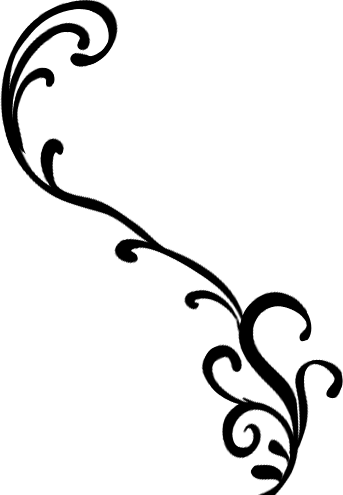
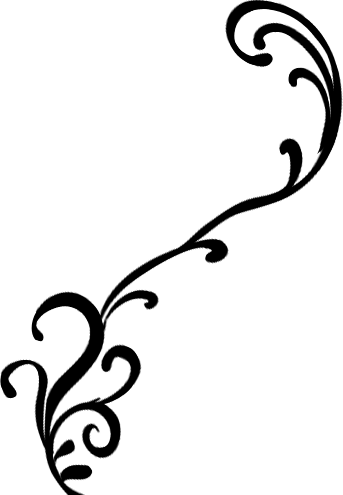

ゲームソフトのパッケージに同梱されているマニュアルにも細かい説明がありますが、
知っていると便利という機能をご説明いたします。
※アロマリエ各ゲーム共通です。
◆ プログラム修正パッチ アップデート方法

パソコンソフトを遊ぶには、
自分のPCの動作環境を把握することは必須ですが、
見方が分からないという方の為に調べる機能がついています。
ゲームを立ち上げた状態でショートカットの「F1」キーを押すと
左図のようなウィンドウが出ます。
コピーできますのでサポートを受ける場合等にお役立てください。
【上記の他に下記の方法もあります】
●PC画面左下の「スタートボタン」 → 「プログラム」→
→「アクセサリ」 → 「システムツール」 → 「システム情報」
●「マイコンピュータアイコン」を右クリック →「プロパティ」
●「スタートボタン」 →「ファイル名を指定して実行」→
→「dxdiag」と入力→「実行」
◆ ショートカットキーについて

ショートカットキーは
キーボード上段に、 「F1」「F2」「F3」… と順番に並んでいます。
●「F5」=オートプレイ
●「F6」=スキップ
●「Alt」+「Enter」=画面モード切替
など他にもショートカットキーを使用することでより快適に
プレイすることができますので、マニュアルを見ながらご活用下さい。
◆ ゲーム中の細かい設定について

キャラクター毎のボイスの大きさもこちらの画面で調節できます。
オフにもできます。
水色の丸を左右にクリック移動することで各種設定が可能です。
ドラッグもできます。
オートプレイ速度なども、最初は中間ぐらいで始めてみて、
読むのに慣れてきたらお好みのスピードでいろいろ試してみてください。
◆ オープニングムービー、エンディングムービーについて
オープニングムービー、エンディングムービーは飛ばすことができます。
OPムービーはマウスホイールをクリックするか、「Enter」キーで飛ばせます。
EDムービーは画面の上で右クリックで飛ばせます。
※他に、セーブ画面から戻るときなども右クリックで前の画面に戻ることができます。
◆ セーブ、ロード画面でのコメント変更について
オープニングムービー、エンディングムービーは飛ばすことができます。
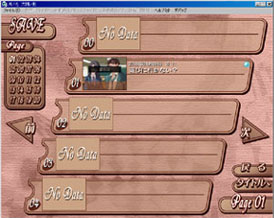
1.SAVEの際、右上に水色の丸が出ます。
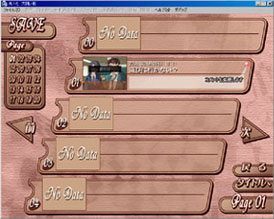
2.この丸にカーソルを合わせると
「コメントを変更します」
というメッセージが出ます。
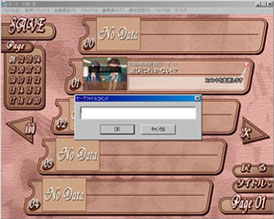
3.入力ボックスが出ますので
お好きなコメントを入力してください。
使用用途は自由ですが、
たとえば「○○攻略中」とか「重要な分岐」など
分かりやすく自分メモを残すことができます。
特にコメント変更しない場合は、
セーブポイントのシナリオテキストが表示されています。


